Poznámka
Pokud aplikaci nemůžete najít v seznamu sdílení, můžete ji otevřít a přejít na Menu > Souborů k dosažení tohoto úkolu.
Podle nejnovější zprávy společnosti Google je více než 1.3 miliardy aktivních uživatelů, kteří pravidelně navštěvují populární online stránky. A tito lidé sledují každý den 5 miliard videoklipů na oblíbené stránce. Dokážete si představit, že vaši kreativitu po zveřejnění videa uvidí potenciálně více než jedna miliarda lidí? Nyní se dostáváme k věci, jak zveřejnit video? Není divu, že na tuto otázku dokáže přesně odpovědět jen málo lidí. Protože to není tak jednoduché jako sdílení fotek nebo posílání textů na Facebook. Abychom lidem pomohli úspěšně sdílet své nápady, promluvíme si o tom, jak zveřejnit video podrobně.
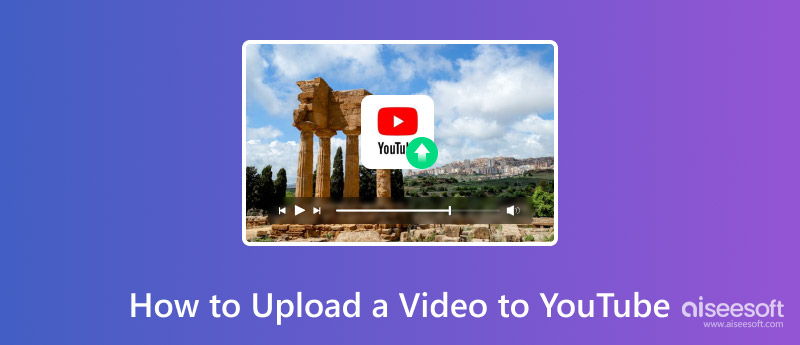
Nyní jsou online sociální média dostupná pro počítače, mobilní telefony a některá další přenosná zařízení. Existuje tedy několik způsobů, jak zveřejnit video. Před zveřejněním videí byste měli pochopit jednu důležitou věc. Za prvé, stránka nepodporuje všechny formáty videa. Své videoklipy raději převeďte do MP4, M4V, MOV, WMV, FLV a dalších podporovaných formátů. A co víc, pokud váš účet není ověřený, tato stránka vám umožňuje nahrát pouze video, které není delší než 15 minut. Dlouhé videopříspěvky jsou dostupné pouze pro ověřené účty. Navíc se ujistěte, že máte práva k nahrání hudebního videa nebo videosouboru. V opačném případě může být Googlem zablokován.
Krok 1 Do adresního řádku prohlížeče zadejte oficiální webovou stránku a přihlaste se ke svému účtu. Klikněte na "Nahrát“v horní části obrazovky vedle vyhledávací lišty pro vstup na stránku pro nahrávání.
Krok 2 Přetáhněte soubor videa, který chcete odeslat, na stránku pro nahrávání. Nebo můžete stisknout ikonu bílé šipky a nahrát video z Průzkumníka. Poté začne okamžitě nahrávat video.
Krok 3 Během procesu nahrávání můžete přidat podrobnosti o nahraném videu na kartě „Základní informace“, jako je název, popis a štítky.
Krok 4 Ve výchozím nastavení je video „Nastavení soukromí“ veřejné. To znamená, že každý může vyhledat a zobrazit vaše video. Můžete jej upravit na „Neuvedené“ nebo „Soukromé“. První umožňuje pouze zobrazení videa prostřednictvím adresy URL. A ten umožňuje určitým lidem sledovat video.
Krok 5 Pokud jste ochotni své video sdílet současně se službami Google+, Facebook nebo Twitter, můžete zaškrtnout políčka „Sdílet také oblast“. Další vlastní možnosti najdete na kartě Pokročilá nastavení.
Krok 6 Nakonec kliknutím na tlačítko „Uloženo“ v pravém dolním rohu potvrďte nastavení.
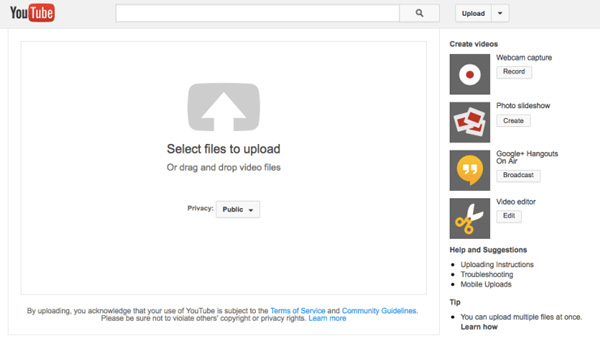
Krok 1 Připojte svůj smartphone k internetu a ujistěte se, že je aplikace v telefonu nainstalována.
Krok 2 Přejít na Fotogalerie aplikace v telefonu Android nebo Fotky aplikaci na iPhone a vyhledejte video, které chcete zveřejnit. Klepněte na tlačítko "Sdílet" a vyberte cíl ze seznamu.
Krok 3 Poté budete přesměrováni na obrazovku nahrávání v aplikaci. Zde si můžete přizpůsobit nastavení Název, Popis, Štítky a Ochrana osobních údajů.
Krok 4 Po nastavení se dotkněte tlačítka Nahrát knoflík. Aplikace provede váš příkaz automaticky. V závislosti na velikosti videa to může chvíli trvat. Během procesu byste měli mít telefon připojený k internetu.
Poznámka
Pokud aplikaci nemůžete najít v seznamu sdílení, můžete ji otevřít a přejít na Menu > Souborů k dosažení tohoto úkolu.
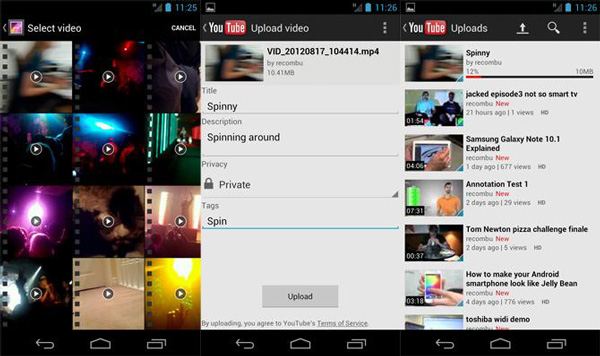
Herní videa jsou online stále populárnější. Mnoho lidí se rádo dívá na herní videa, i když nejsou hráči her. Možná vás tedy zajímá, zda můžete zveřejnit video ze svých herních konzolí.
Odpověď zní ano a pracovní postup je poměrně jednoduchý. Jako příklad bereme Xbox One.
Krok 1 Po nahrání a úpravě herního videa přejděte do aplikace na Xbox One a přihlaste se ke svému účtu.
Krok 2 Stiskněte levou páčku na ovladači, dokud se na obrazovce nezobrazí „Moje nahrání“. Vyberte možnost „Nahrát“ a poté vyberte herní video, které chcete zveřejnit.
Krok 3 Poté přidejte název, nastavte soukromí a další možnosti. Pokud jste připraveni, stiskněte znovu tlačítko "Nahrát" a začněte zveřejňovat video.
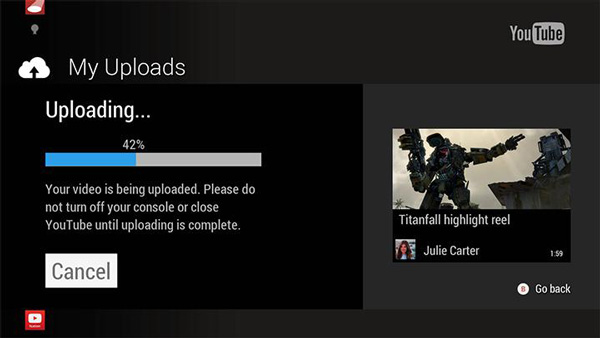
Jak jsem již řekl, online stránka nepodporuje všechny formáty videa. Podporovány jsou pouze běžně používané formáty, jako je MOV, 3GP, MP4, FLV, AVI, MPG, WMV a WEBM. Takže, když máte nepodporované video soubory, co byste měli dělat? Video formát můžete převést na podporovaný s výkonným Video Converter Ultimate.
Největší výhodou programu pro konverzi videa je zachování původní kvality po konverzi. Navíc má schopnost přidat titulky, upravit nebo vylepšit video před převodem. Funkce hromadné konverze vám může ušetřit spoustu času, když chcete zveřejňovat videa.
Krok 1 Nainstalujte video konvertor
Stáhněte a nainstalujte nejnovější verzi aplikace Video Converter Ultimate do svého počítače a spusťte ji. Klikněte na nabídku „Přidat soubor“ a naimportujte videa, která chcete zveřejnit z pevného disku.
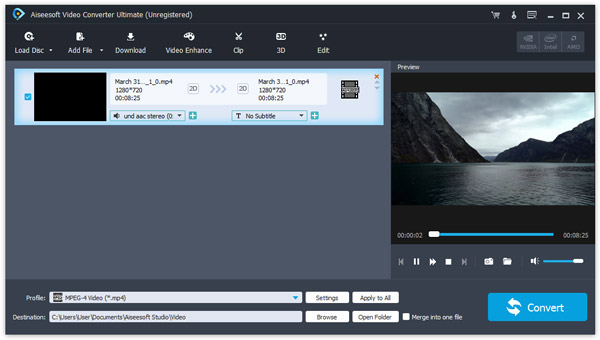
Tip
K dispozici je vyhrazená verze pro Mac.
Krok 2 Nastavte formát videa
Přejděte do spodní oblasti a z rozbalovací nabídky „Profil“ vyberte MP4 nebo jiné podporované formáty. Přetažením cesty uložíte výstup do pole "Cíl". Další možnosti naleznete v nabídce „Nastavení“.
Krok 3 Převést videa pro zveřejňování
Nakonec kliknutím na tlačítko „Převést“ spusťte proces. Až budete hotovi, můžete videa zveřejňovat, jak chcete.
Krok 4 Stahovat videa
Pokud chcete sledovat videa offline, Video Converter Ultimate by vám také mohl pomoci. Downloader můžete otevřít kliknutím na nabídku "Stáhnout" na domovském rozhraní.
Možná vás bude zajímat: Kdy je nejlepší čas na zveřejnění na sociálních médiích
Na základě výše uvedených příruček možná pochopíte, jak zveřejnit video z počítače, mobilního telefonu a herní konzole. Kdykoli se chcete podělit o úžasné okamžiky, můžete se řídit našimi podrobnými průvodci. Na druhou stranu, online stránka neakceptuje všechny multimediální formáty. A někdy video příspěvek selže kvůli problémům s kompatibilitou. V tuto chvíli budete muset své video soubory překódovat do kompatibilních formátů pomocí Aiseesoft Video Converter Ultimate. Jeho funkce bezztrátové konverze je působivá. Pokud máte nějaké dotazy ohledně zveřejňování videí, zanechte prosím zprávu níže.